Kui täiendate Windowsi ühelt versioonilt uuemale versioonile, lisatakse teie arvutisse uusi funktsioone ja samal ajal jäävad teie failid ja andmed puutumata ja neid ei mõjutata. See tähendab, et kasutaja saab oma olemasoleva Windows 7 võtme abil oma arvuti Windows 10-le uuendada ja Windows 10 ehtsa koopiaga aktiveeritud püsida. Siiski on mitmel viisil, kuidas kasutaja saab andmeid Windows 7-lt Windows 10-le uuendada.
Soovite uuendada Windows 7-lt Windows 10-le, kuna Windows 7 on 2020. aasta jaanuaris oma toe lõpule jõudmas ja ei saa enam turvavärskendusi. Microsoft soovitab uuendada operatsioonisüsteemi Windows 10 ainult seetõttu, et tegemist on uue tugeva operatsioonisüsteemiga, mis järgib erinevat teenindusmudelit.
Peaksite kaaluma Windows 7 versiooniuuendamist Windows 10-le, kuna pärast toe lõppu on Widows 7-t keeruline turvata.
Andmeid kaotamata minge üle Windows 7 versioonile Windows 10
Kaks peamist meetodit, mis aitavad teil oma arvutit Windows 7-lt Windows 10-le uuendada ilma andmeid kaotamata, on järgmised:
- Meediumiloome tööriista kasutamine.
- Uusima Windows 10 ISO-faili kasutamine.
1] Uuendage Windows 7 Windows 10-le, kasutades meediumiloome tööriista
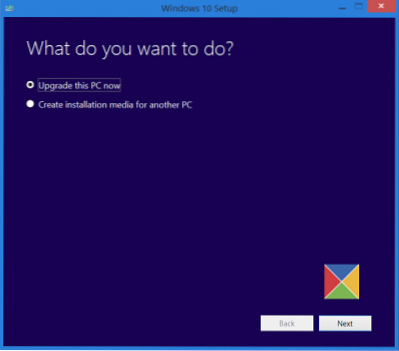
- Laadige alla meedia loomise tööriista uusim versioon.
- Käivitage äsja alla laaditud käivitatav fail.
- Nõus teile näidatavate kasutustingimuste järgi.
- Siis küsitakse teilt, kas soovite Täiendage seda arvutit nüüd või Looge teise arvuti jaoks installikandja.
- Peate valima Täiendage seda arvutit.
Kui olete valiku teinud, peate järgima viisardit, mille üksikasju on allpool üksikasjalikult selgitatud.
Nüüd küsitakse teilt, kas soovite Säilitage isiklikke faile ja rakendusi. Märkige kindlasti need ruudud.

Kui jätkate, hakkab see teie arvutisse alla laadima uusimat Windows 10 versiooni ja seejärel uuendab teid Windows 10-le, kustutamata ühtegi teie isiklikku faili.
Lugege: Windows 7 kuni Windows 10 rändetööriistad.
2] Uuendage Windows 7, kasutades uusimat Windows 10 ISO-faili
- Selleks peate alla laadima Windows 10 ISO, mida soovite kasutada Windows 7 versioonile Windows 10 täiendamiseks.
- Sirvige asukohta, kuhu olete Windows 10 ISO-faili salvestanud.
- Paremklõpsake sellel. Valige Ava Windows File Exploreriga.
- Näete ISO-faili sisu. Kliki seadistamine.
Seadistamine algab ja teilt küsitakse, kas soovite värskendusi alla laadida kohe või hiljem.

Kui soovite kõigepealt saada draiveri uusimad värskendused, valige Järgmine.

Seejärel järgneb, seadistamine saab mõned asjad valmis.

Kui olete kõik valmis, palutakse teil litsentsitingimustega nõustuda.

Jätkamiseks klõpsake nuppu Nõustu. Näete a Kindlaks tegema sõnum.
Seadistamine tagab, et teie arvuti on installimiseks valmis. Kui miski nõuab teie tähelepanu, tõstetakse see esile.

See võib olla sõnum keelepakettide, meediakeskuse või muu kohta. Siin saate klõpsata ka nupul Valige, mida hoida link-
- Hoidke isiklikke faile, rakendusi ja Windowsi seadeid
- Hoidke ainult isiklikke faile
- Ei midagi.
Valige Hoidke isiklikke faile, rakendusi ja Windowsi seadeid.

Klõpsake valikutel Kinnita> Järgmine. Seadistus kontrollib, kas teie arvutis on piisavalt ruumi, ja seejärel teade Installimiseks valmis.

Jätkamiseks klõpsake nuppu Install. Teie arvuti alustab installimist ja taaskäivitub mitu korda.

Lõpuks näete käivitamisel järgmist ekraani.

Kui täiendamine on lõpule jõudnud, näete järgmist tervitusekraani.
Pärast esimest sisselogimist võite näha järgmist ekraani. Võite klõpsata Kasuta Expressi seadistust, või võite Kohanda.

Teid teavitatakse uutest rakendustest Windows 10-s. Siit saate oma vaikerakendused valida või edasi liikuda.

Lõpuks, pärast mõnda sõnumit "Mõne asja hoolitsemine", suunatakse teid oma Windows 10 töölaua ekraanile.

Loodan, et leidsite selle juhendi järgimise lihtsaks.
Andke meile teada, kui teil on küsimusi.

 Phenquestions
Phenquestions


